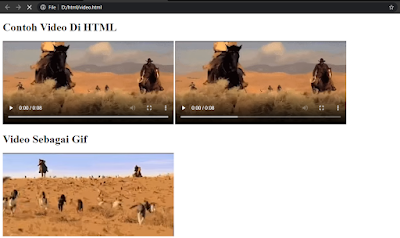Meski sering berselancar di internet, tidak semua orang mengetahui dan memahami dengan benar apa itu CMS. Sistem Manajemen Konten atau yang biasa disingkat CMS adalah sebuah software yang diaktifkan di browser dan memungkinkan usernya untuk membuat, mengelola, dan memodifikasikan website beserta kontennya tanpa harus menguasai bahasa pemrograman terlebih dulu. Sistem manajemen konten ini menyediakan antarmuka pengguna grafis agar Anda dapat mengelola setiap aspek website. Anda bisa membuat dan mengedit konten, menambahkan gambar dan video, dan setup keseluruhan desain atau tampilan situs. WordPress, Magento, dan Drupal adalah tiga contoh CMS terpopuler di pasaran.
Bagaimana Cara Kerja CMS?
CMS adalah software yang memudahkan Anda dalam membuat web karena tidak memerlukan coding sama sekali. Platform ini sangat user-friendly, terutama bagi pengguna yang baru pertama kali membuat website.
Bila tidak menggunakan CMS, maka Anda harus menguasai bahasa pemrograman. Bahkan untuk mengupload konten ke server pun harus dengan cara manual.
Website modern terdiri atas dua bagian utama, yaitu front-end dan back-end. Front-end adalah bagian situs yang dapat dilihat dan diakses oleh visitor, misalnya blog post, gambar, video, halaman Tentang Kami dan Hubungi Kami, formulir newsletter, dan lain sebagainya. Bagian tekstualnya ditampilkan dengan bahasa markup standar yang disebut HTML, sedangkan desain ditambahkan dengan CSS dan JavaScript.
Sementara itu, bagian back-end-nya meliputi database dan fungsionalitas website. Konten disimpan ke dalam database dan di-push dari back-end ke front-end setiap kali user mengakses halaman web. Fungsionalitas back-end dapat ditulis dalam bahasa pemrograman yang berbeda-beda, misalnya PHP, Python, JavaScript, dan lain sebagainya.
Jika menggunakan CMS, maka Anda tak perlu lagi menuliskan kode front-end atau back-end. Aplikasi ini user friendly sehingga dapat dipasangkan dengan mudah di web browser. Di sistem manajemen konten, Anda dapat menggunakan editor konten untuk membuat post, halaman, toko online, dan bahkan mengonlinekan (push) semua konten. Bahkan Anda juga bisa mengonfigurasikan pengaturan dengan bantuan menu drop-down, check box, dan kontrol lainnya. Berikut tampilan editor konten WordPress:
Kelebihan dan Kekurangan CMS
CMS adalah pilihan yang ideal dan tepat untuk pemilik website. Namun, CMS juga memiliki beberapa kelemahan. Berikut beberapa kelebihan dan kekuranganya.
Kelebihan:
- Dengan CMS, Anda tidak memerlukan bahasa pemrograman untuk membuat dan mengelola website.
- CMS beserta tema, plugin, dan ekstensi terkait mudah diinstall dan diupdate.
- Tersedia ratusan hingga ribuan tema mentahan (pre-designed).
- Dengan plugin atau ekstensi, Anda dapat menambahkan bahkan membuat beragam fitur, seperti SEO, keamanan, newsletter, social media buttons, dan toko online.
- Salah satu fungsi CMS adalah menyediakan fitur manajemen user. Anda bisa dengan cepat setup berbagai role user, seperti subscriber, author, editor, dan administrator.
- Sebagian besar CMS memiliki komunitas online yang di dalamnya menyertakan forum bantuan, chat online, channel Slack, forum grup atau komunitas, dan lain sebagainya.
- CMS menyediakan berbagai artikel dan tutorial terkait platform dan segala yang ada di dalamnya. Anda bisa membaca sejumlah panduan online, halaman FAQ, deskripsi tema dan plugin, tutorial, dan menonton video.
- Kebanyakan CMS bisa diinstall secara gratis. Jadi, Anda hanya perlu membeli domain dan web hosting saja.
Kelemahan:
- Terkadang, hampir semua tampilan tema mentahan (pre-designed) terlihat sama. Meskipun dapat dikustomisasi, jika tema yang dipilih itu populer, maka risikonya tampilan website Anda sama dengan tampilan situs lain.
- Fleksibilitas CMS masih kurang jika dibandingkan dengan website yang dibuat dari awal secara manual menggunakan coding. Apabila Anda menghendaki fitur yang unik, maka mau tak mau Anda harus menyewa jasa programmer untuk membuat dan mengaktifkannya.
- Biasanya website yang menggunakan CMS populer berisiko tinggi terhadap serangan hacker. Untungnya, ancaman terhadap keamanan ini dapat diminimalisir dengan menginstall plugin yang tepat.
- CMS memengaruhi waktu loading website. Umumnya, website yang dibuat dengan CMS memiliki kecepatan loading yang lebih lamban daripada website yang dibuat secara manual menggunakan coding. Untuk mempercepat waktu loading, Anda harus menginstall plugin dan ekstensi tambahan.